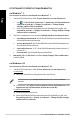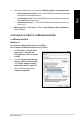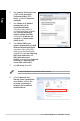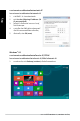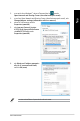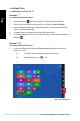User's Manual
72
บทท 3: ฟังก์ชั่น Windows
®
7 / Windows
®
8.1 อื่นๆ
ไทย
ไทย
ไทย
ไทย
การก�หนดค่าการตั้งค่าความละเอียดหน้าจอ
บน Windows
®
7:
ในการก�หนดค่าการตั้งค่าความละเอียดหน้าจอบน Windows
®
7:
1. ทำสิ่งต่อไปนี้ เพื่อเปิดหน้าจอการตั้งค่า Screen Resolution (ความละเอียดหน้าจอ) :
• คลิก > Control Panel (แผงควบคุม) > Appearance and Personalization
(ลักษณะและการปรับแต่ง) > Display (การแสดงผล) > Change display
settings (เปลี่ยนการตั้งค่าการแสดงผล)
• คลิกขวาที่ใดก็ได้บนเดสก์ทอป Windows ของคุณ เมื่อเมนูป๊อปอัปปรากฏขึ้น, คลิก
Personalize (ปรับแต่ง) > Display (การแสดงผล) > Change display settings
(เปลี่ยนการตั้งค่าการแสดงผล)
2. เลือกโหมดการแสดงผลจากรายการแบบดึงลง Multiple displays (จอแสดงผลหลายจอ):
• แสดงเหมือนจอแสดงผลเหล่านี้: เลือกตัวเลือกนี้ เพื่อใช้จอภาพเพิ่มเติมเพื่อแสดงข้อมูล
ที่เหมือนกันกับจอแสดงผลหลักของคุณ
• ขยายจอแสดงผลเหล่านี้: เลือกตัวเลือกนี้เพื่อใช้จอภาพเพิ่มเติมเป็นจอแสดงผลส่วนต่อ
ซึ่งจะเพิ่มพื้นที่บนเดสก์ทอปของคุณ
•
แสดงเดสก์ทอปเฉพาะบน 1 / 2: เลือกตัวเลือกนี้เพื่อแสดงเดสก์ทอปเฉพาะบนจอภาพ 1
หรือจอภาพ 2
• ลบจอแสดงผลนี้: เลือกตัวเลือกนี้เพื่อลบจอแสดงผลที่เลือก
3. คลิกคลิก Apply (ใช้) หรือ OK (ตกลง) จากนั้นคลิก Keep Changes (เก็บการเปลี่ยนแปลง)
บนข้อความยืนยัน
บน Windows
®
8.1
ในการก�หนดค่าการตั้งค่าความละเอียดหน้าจอบน Windows
®
8.1:
1. ทำสิ่งต่อไปนี้ เพื่อเปิดหน้าจอการตั้งค่า Screen Resolution (ความละเอียดหน้าจอ) :
จากหน้าจอเริ่ม
a) เปิดหน้าจอ แอพพ์ทั้งหมด และปักหมุดแผงควบคุม บนหน้าจอเริ่ม
สำหรับรายละเอียด ให้ดู การปักหมุดแอพพ์บนหน้าจอเริ่ม จากส่วน การท�งานกันแอพพ์
Windows
®
b)
จากแผงควบคุม, คลิก Adjust screen resolution (ปรับความละเอียดหน้าจอ) ภายใต้
Appearance and Personalization (ลักษณะและการปรับแต่ง)
จากหน้าจอโหมดเดสก์ทอป
a) เปิดโหมดเดสก์ทอปจากหน้าจอเริ่ม
b) คลิกขวาที่ใดก็ได้บนหน้าจอโหมดเดสก์ทอปของคุณ เมื่อเมนูป๊อปอัปปรากฏขึ้น, คลิก
Personalize (ปรับแต่ง) > Display (การแสดงผล) > Change display settings
(เปลี่ยนการตั้งค่าการแสดงผล)